Novos recursos do ShopEngine: Tabelas de tamanhos de produtos e carrinho de mosca pegajoso
Publicados: 2022-02-10Você sabe que a tabela de tamanhos de produtos e os carrinhos pegajosos podem trazer uma tremenda melhoria na taxa de conversão do seu negócio de comércio eletrônico?
Agora, o seu construtor de páginas WooCommerce favorito, o ShopEngine, trouxe esses recursos incríveis para cumprir adequadamente seus objetivos de negócios. Devido a esses módulos de direcionamento de vendas, é possível adicionar variações aos seus produtos e facilitar o checkout na página da loja. Além disso, você pode implementar esses módulos em seu site de comércio eletrônico por meio de um recurso fácil de arrastar e soltar que não levará mais de 5 minutos.
Que tal obter uma descrição detalhada desses módulos? Se você estiver interessado, então, vá até o blog completo. Aqui você conhecerá tudo sobre essas duas novidades do ShopEngine.
Visão geral rápida dos novos módulos do ShopEngine
ShopEngine adicionou dois novos recursos exclusivos depois de pensar no requisito contínuo de sua loja de comércio eletrônico . Com a ajuda desses dois novos recursos, seus clientes podem escolher produtos e fazer pedidos instantaneamente. Agora vamos dar uma rápida visão geral desses recursos junto com seus benefícios:
Módulo de gráficos de tamanho do produto:
Este é um dos módulos mais solicitados que você sugeriu adicionar repetidamente com o ShopEngine. Agora, você pode aproveitar este módulo e adicionar uma tabela de tamanhos do WooCommerce em alguns segundos com o modelo. Além disso, você pode personalizá-lo para torná-lo mais visível e atraente para seus clientes.
Esse novo recurso desempenha um papel significativo no cumprimento das metas de negócios. Porque amplia a experiência dos compradores, oferecendo muitos benefícios. Veja por que você precisa utilizar mal esse recurso em sua loja WooCommerce:
- Os clientes podem escolher os produtos certos em menos tempo.
- O módulo de gráficos de tamanho do produto aumentará a satisfação dos clientes.
- Maior satisfação do cliente traz uma maior taxa de conversão.
- Isso ajudará você a se destacar de outros sites de comércio eletrônico por meio do marketing boca a boca.
Módulo de carrinho de mosca pegajosa:
É outro novo recurso do ShopEngine através do qual você pode adicionar um carrinho de mosca pegajoso. Esta é uma bênção para os clientes que querem comprar em menos tempo. Porque eles não precisam visitar a página do carrinho para ver os produtos "adicionar ao carrinho". Eles podem adicionar produtos diretamente ao carrinho e fazer o check-out sem visitar outra página. Além disso, oferece também outras facilidades e aqui estão essas:
- É possível ver produtos “adicionar ao carrinho” e excluir produtos a qualquer momento sem visitar a página do carrinho.
- Aumentar a taxa de conversão porque os clientes podem fazer o check-out diretamente na página da loja.
- Isso aumentará a satisfação do seu cliente, permitindo que eles façam check-out facilmente.
Esses são os dois recursos que você obterá da versão atualizada do ShopEngine. Finalmente, após o check-out rápido desses módulos, agora é hora de ver como você pode utilizar esses novos recursos do ShopEngine em seu site de comércio eletrônico.
Como criar uma tabela de tamanhos com o módulo de tabela de tamanhos de produtos do ShopEngine
ShopEngine é um construtor de páginas WooCommerce perfeito que está sendo atualizado continuamente de acordo com os requisitos de seus clientes. Agora ele adicionou seu módulo de tabela de tamanhos favorito aos seus recursos. Adicionar e editar gráficos de tamanho de produto com este módulo pode ser feito em poucos minutos. Ansioso para conhecer o processo de adicioná-lo?
Siga as etapas a seguir para adicionar uma tabela de tamanhos de produtos à sua loja WooCommerce:
Etapa 1: ative o módulo de gráficos de tamanho do produto.
Primeiro, você precisa habilitar o módulo de gráfico de tamanho do produto. Para fazer isso, vá ao seu painel de administração e visite ShopEngine>> Módulos. Agora clique nas tabelas de tamanho do produto como na imagem.
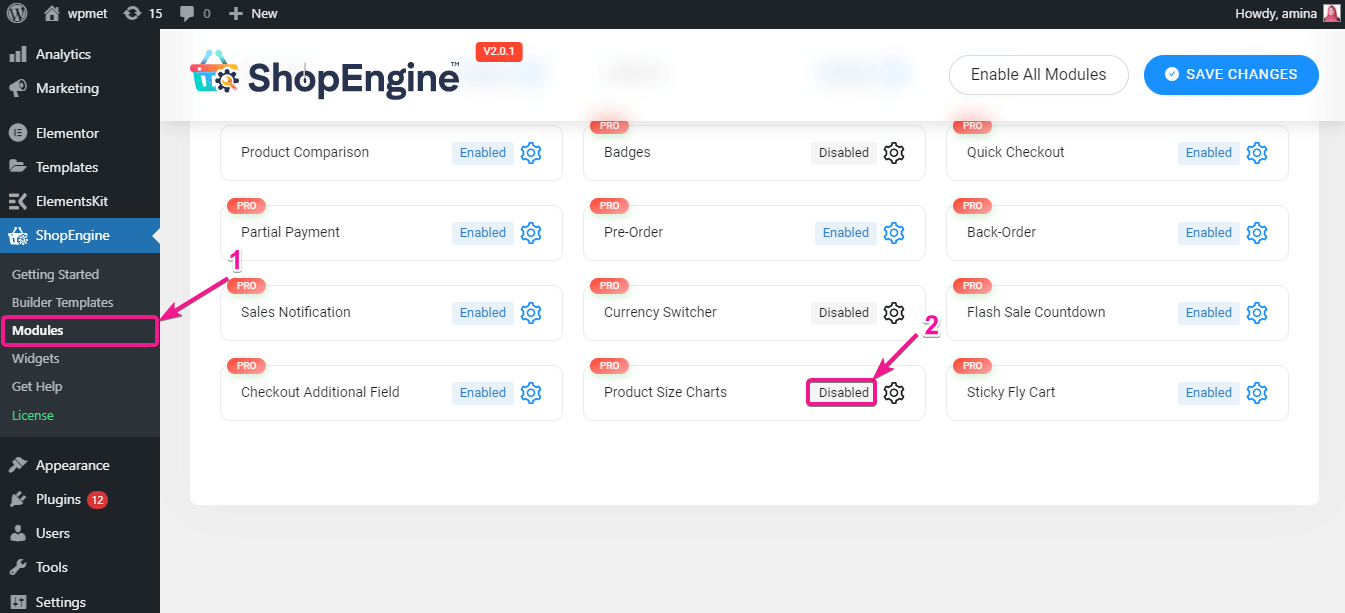
Depois disso, habilite o módulo.
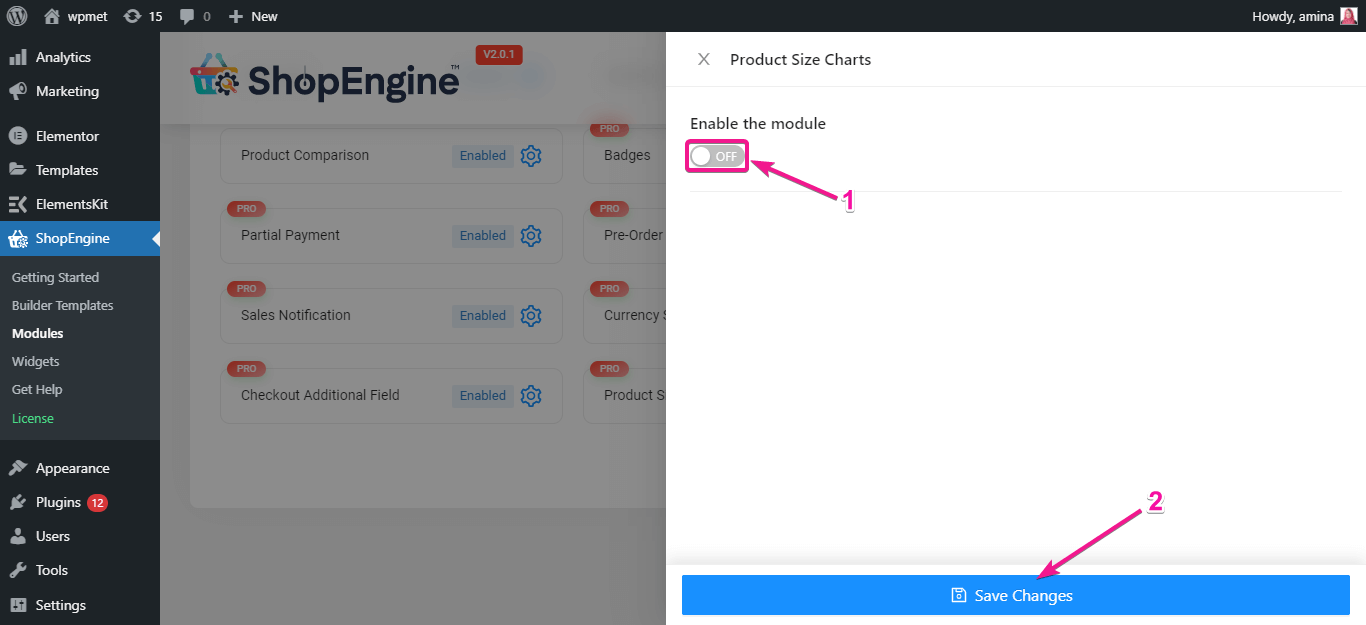
Aqui você precisa adicionar o gráfico que deseja mostrar com seus produtos. Para isso, clique no ícone “adicionar item”.
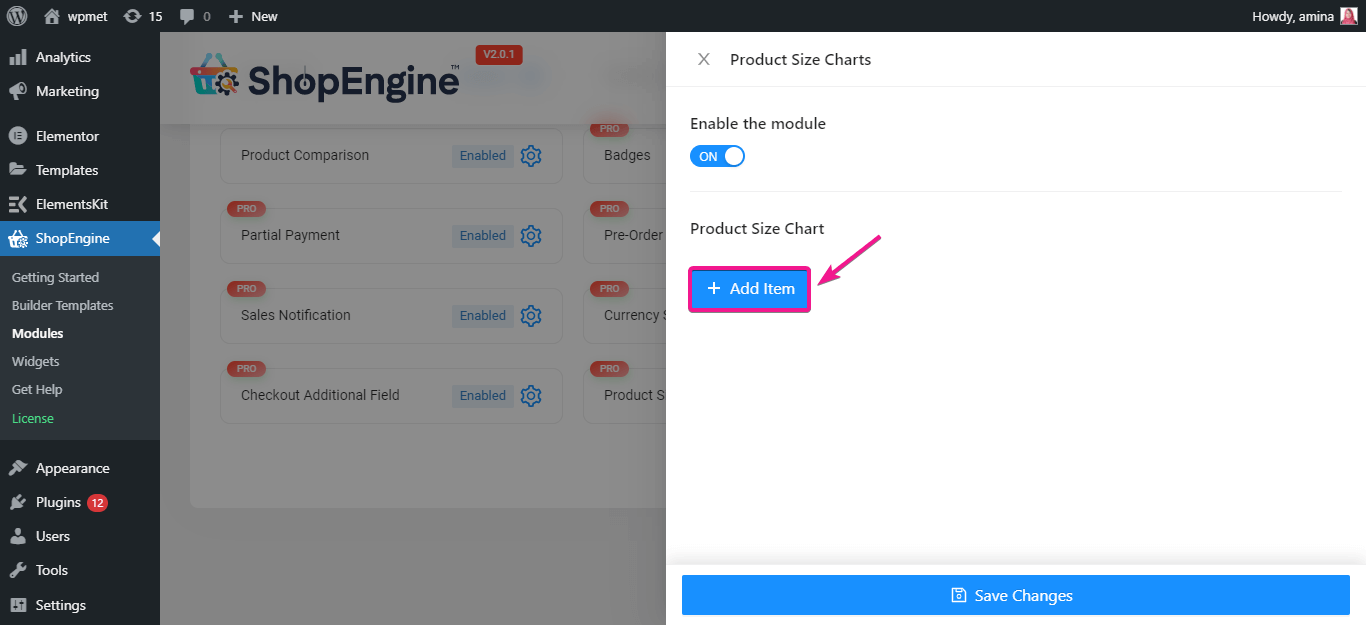
Em seguida, insira o título do gráfico e a imagem do gráfico como o gif abaixo.
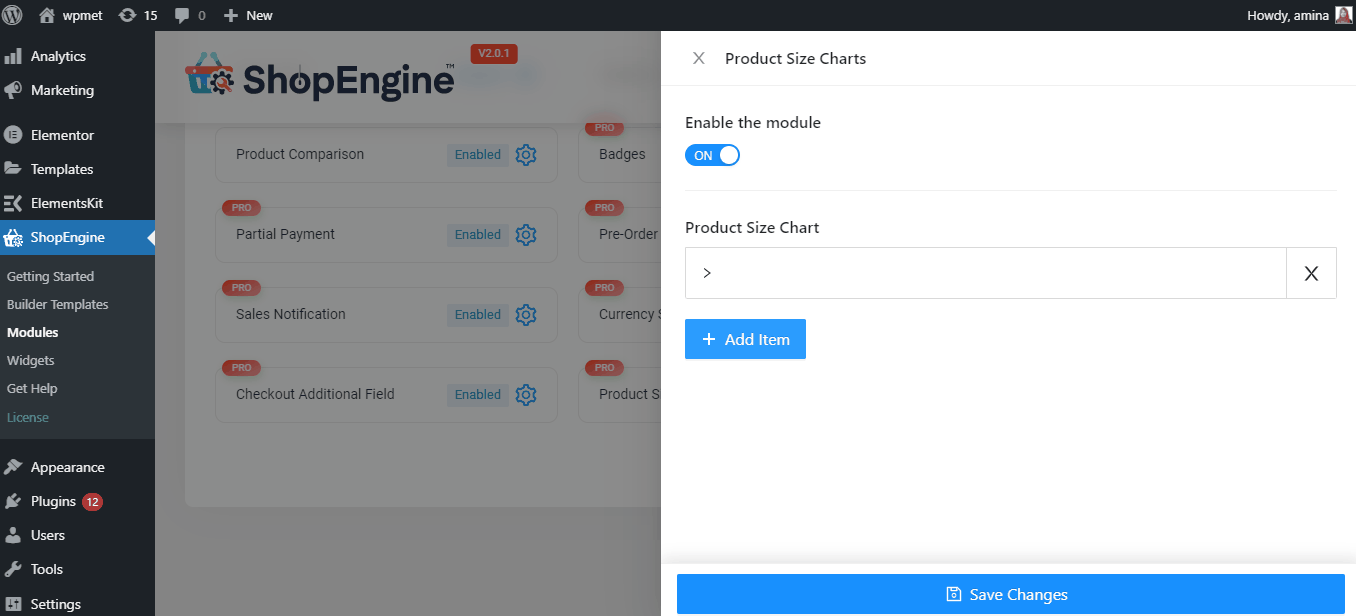
Etapa 2: crie uma única página de produto para adicionar a tabela de tamanhos.
Depois de ativar o widget de gráficos de tamanho do produto, você precisa criar um modelo de página única. Lembre-se de que você só pode usar este módulo no modelo de página de produto único.
Agora você precisa visitar ShopEngine>> Builder templates . Em seguida, pressione o botão adicionar novo para criar um novo modelo.
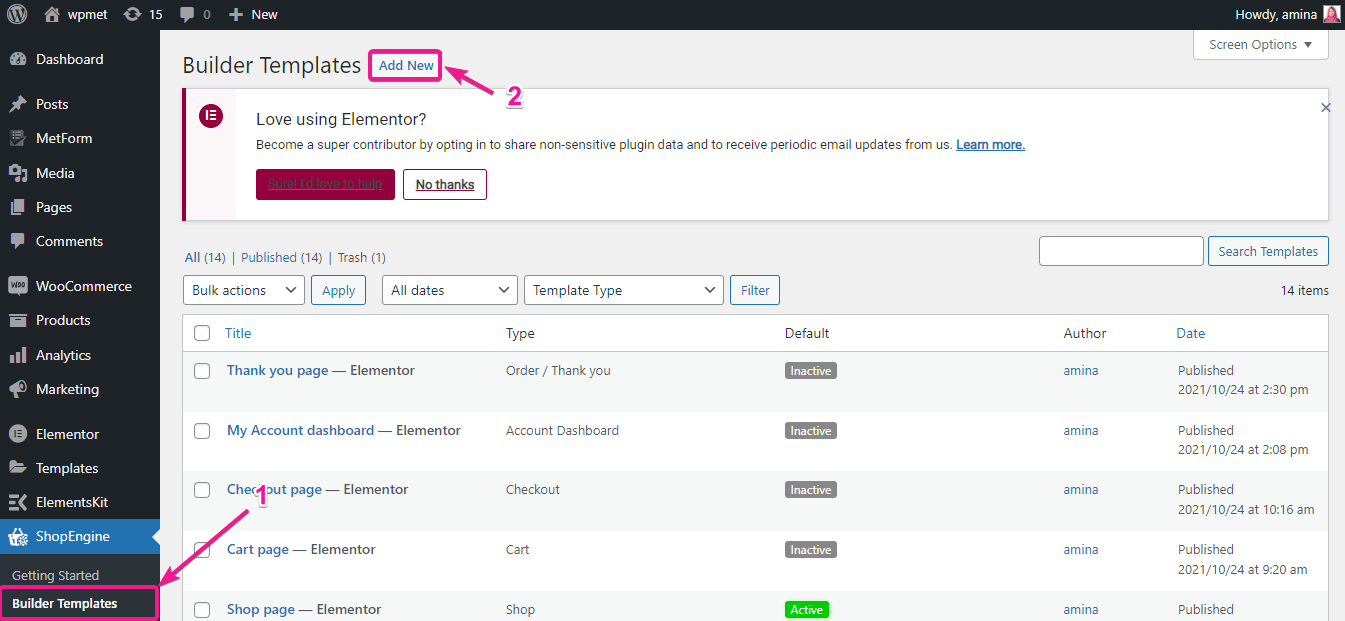
Depois de criar um novo modelo, você deve inserir o nome do modelo, tipo e selecionar o design do modelo. Por fim, pressione editar com o botão Elementor para definir todas as configurações de modelo adicionadas.

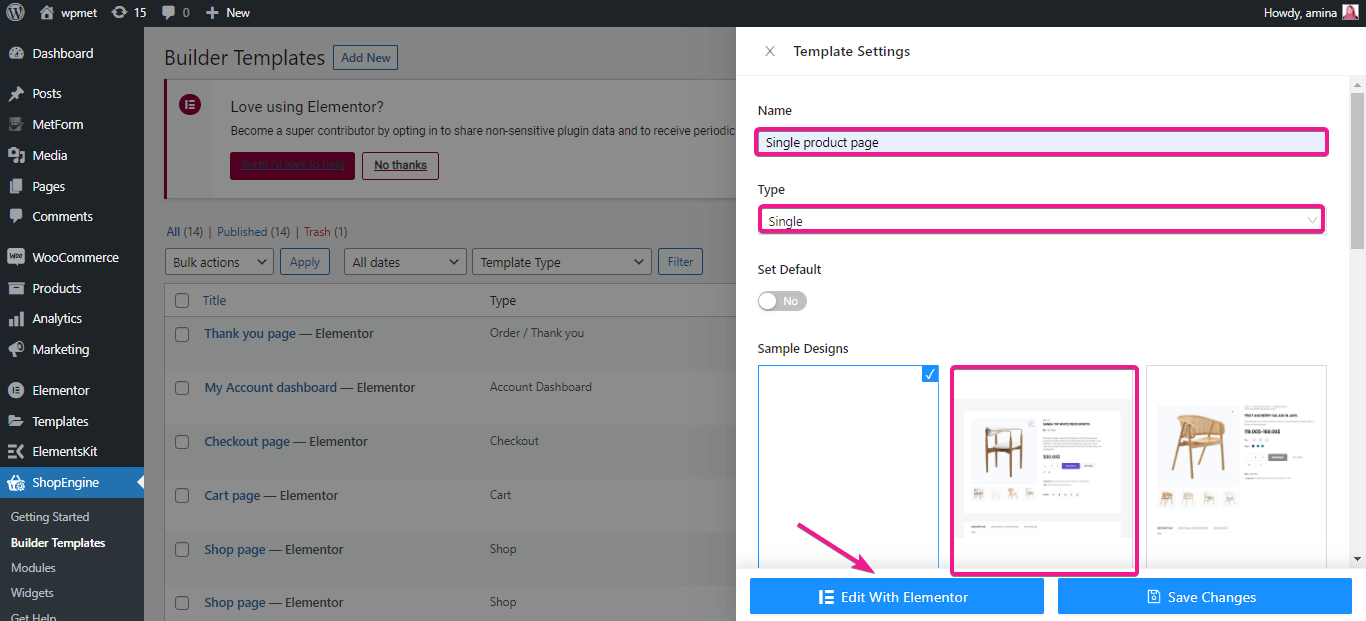
Ele irá redirecioná-lo para outra página. Aqui, pesquise o módulo de gráficos de tamanho do produto e arraste e solte o widget na sua seção preferida.
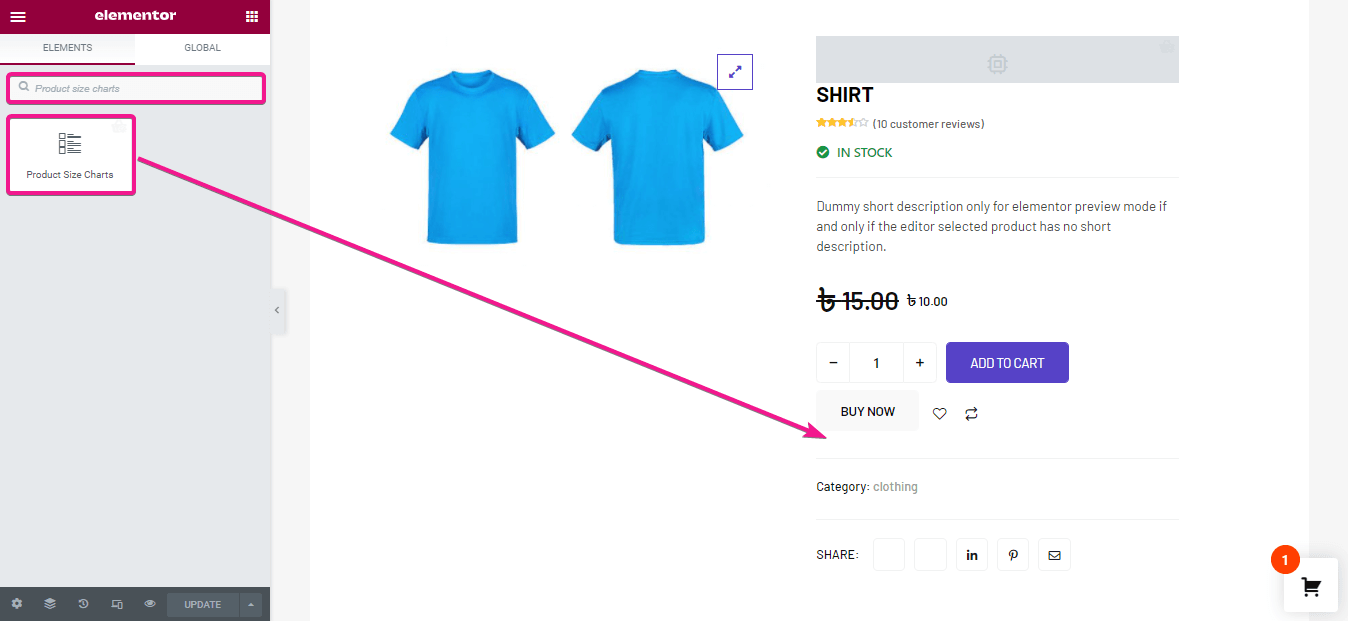
Etapa 3: editar gráficos de tamanho de produto.
Agora é hora de editar o botão de visualização da tabela de tamanhos. Primeiro, você precisa inserir o texto para o botão da tabela de tamanhos. Um texto padrão será adicionado se você não adicionar nenhum texto ao botão.
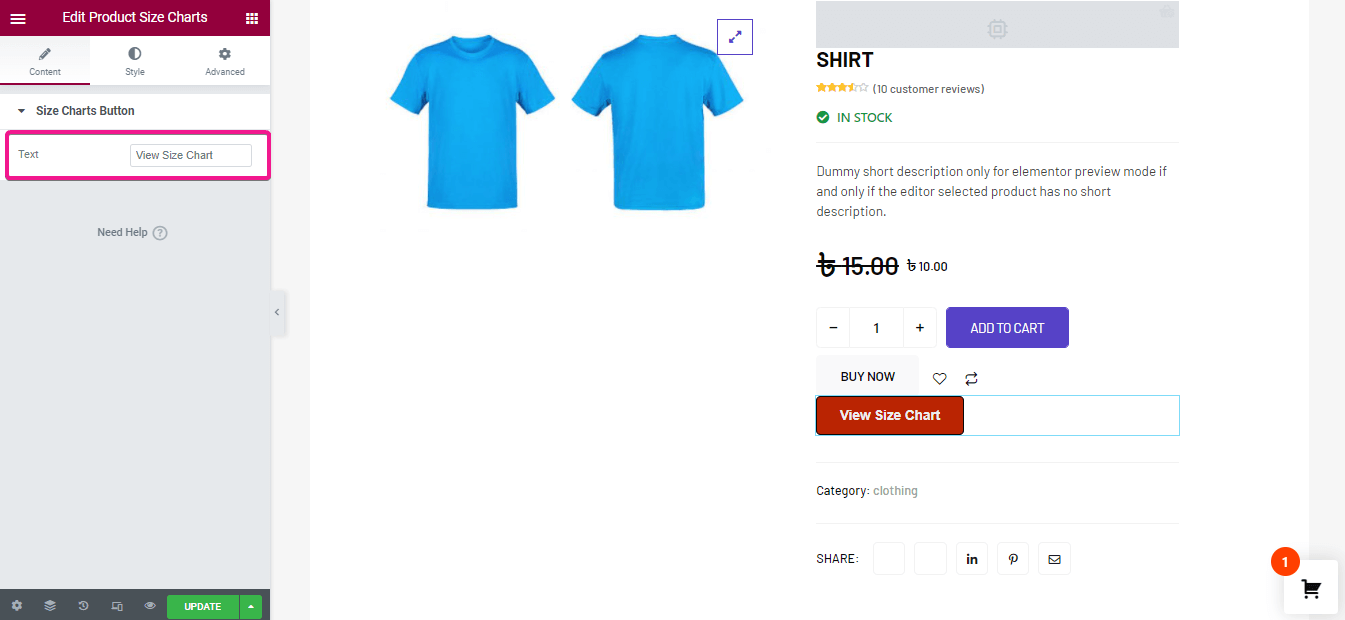
Depois disso, edite o estilo do botão da tabela de tamanhos. Aqui você terá as seguintes opções de edição de estilo:
- Tipografia.
- Cor.
- Cor de fundo.
- Tipo de fronteira.
- Largura.
- Cor da borda.
- Raio de fronteira.
- Preenchimento.
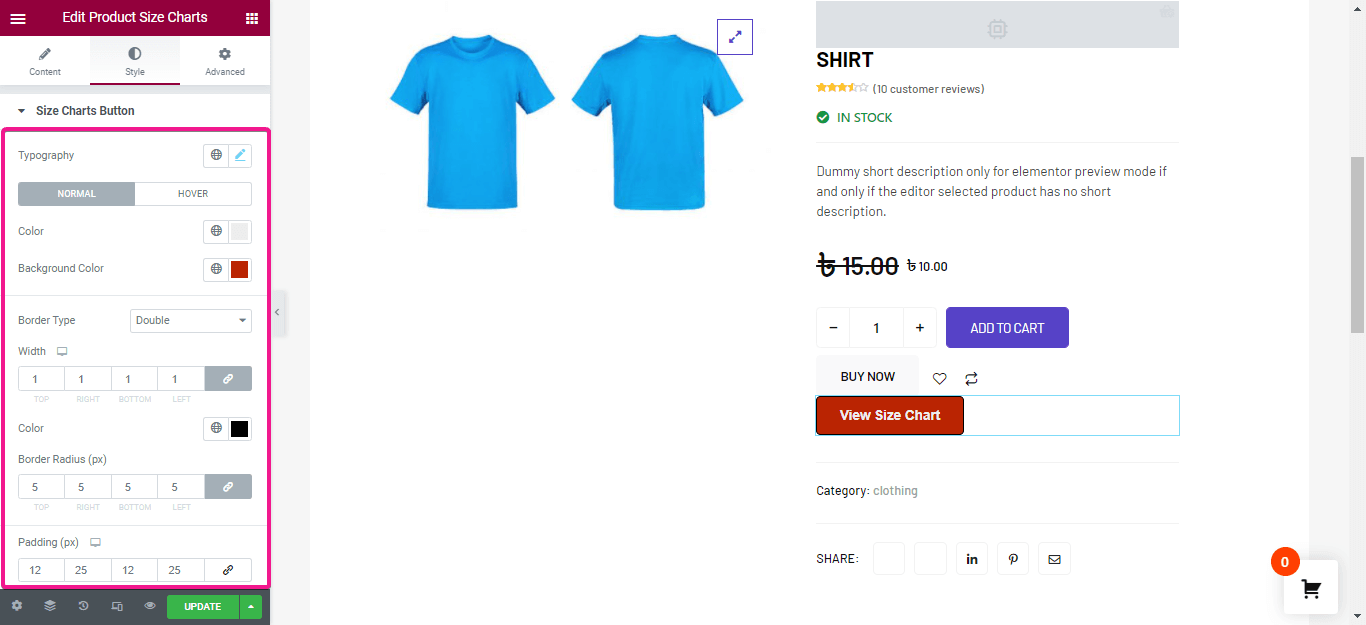
Por fim, altere como deseja mostrar seu gráfico de tamanho de pop-up. Aqui, ajuste a largura, altura, raio da borda, preenchimento, cor de fundo para o pop-up. Em seguida, clique no botão atualizar.
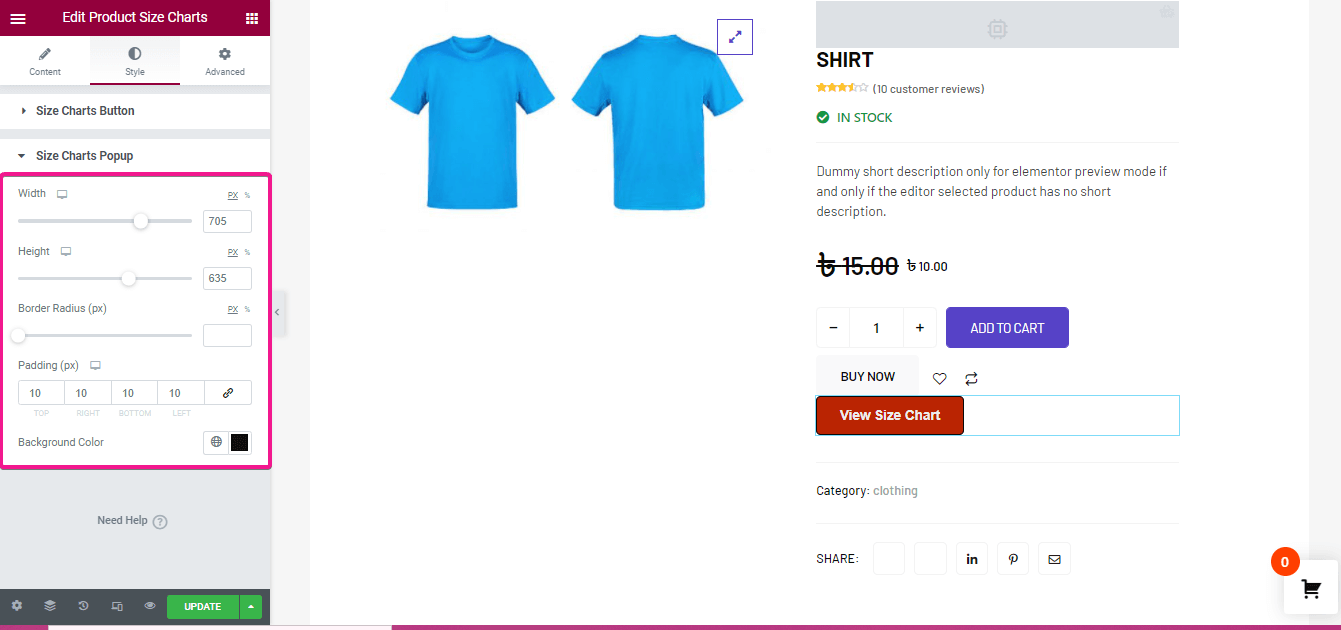
Etapa 4: adicione a tabela de tamanhos com os produtos.
Na quarta etapa, você precisa adicionar uma tabela de tamanhos com um produto individual. Vá para os produtos>> todos os produtos e selecione o produto ao qual deseja adicionar uma tabela de tamanhos. Após escolher, clique na opção editar. Em seguida, vá para gráficos de tamanho e selecione o nome do gráfico após ativar o gráfico de produtos.
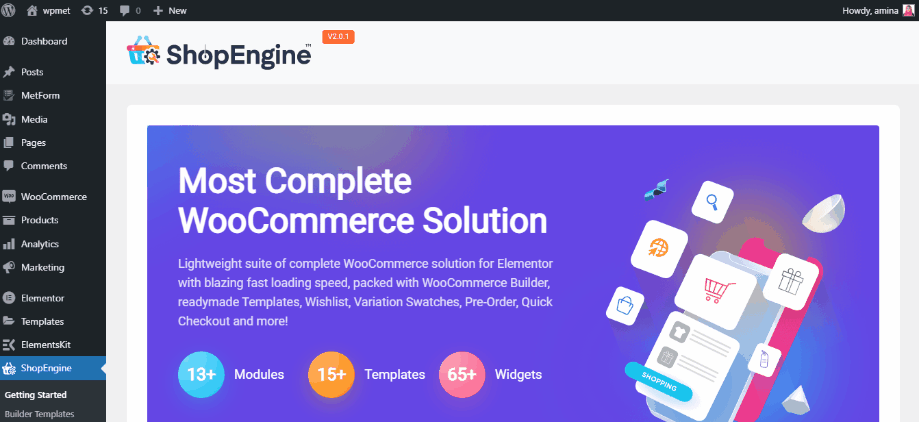
Após a atualização, a tabela de tamanhos de produtos adicionados ficará assim:

Como adicionar carrinho de mosca pegajosa com ShopEngine
Outro novo recurso do ShopEngine é o módulo de carrinho de mosca pegajoso. Apenas habilitar e configurar este módulo é suficiente para adicionar um carrinho pegajoso ao seu site de comércio eletrônico. Adote as 2 etapas a seguir para adicionar um carrinho de mosca pegajosa:
Etapa 1: ative o módulo de carrinho de mosca pegajosa.
Na primeira etapa, habilite o módulo de carrinho de mosca pegajosa. Para isso, passe o mouse sobre ShopEngine e vá em módulos. Em seguida, clique no botão habilitar.
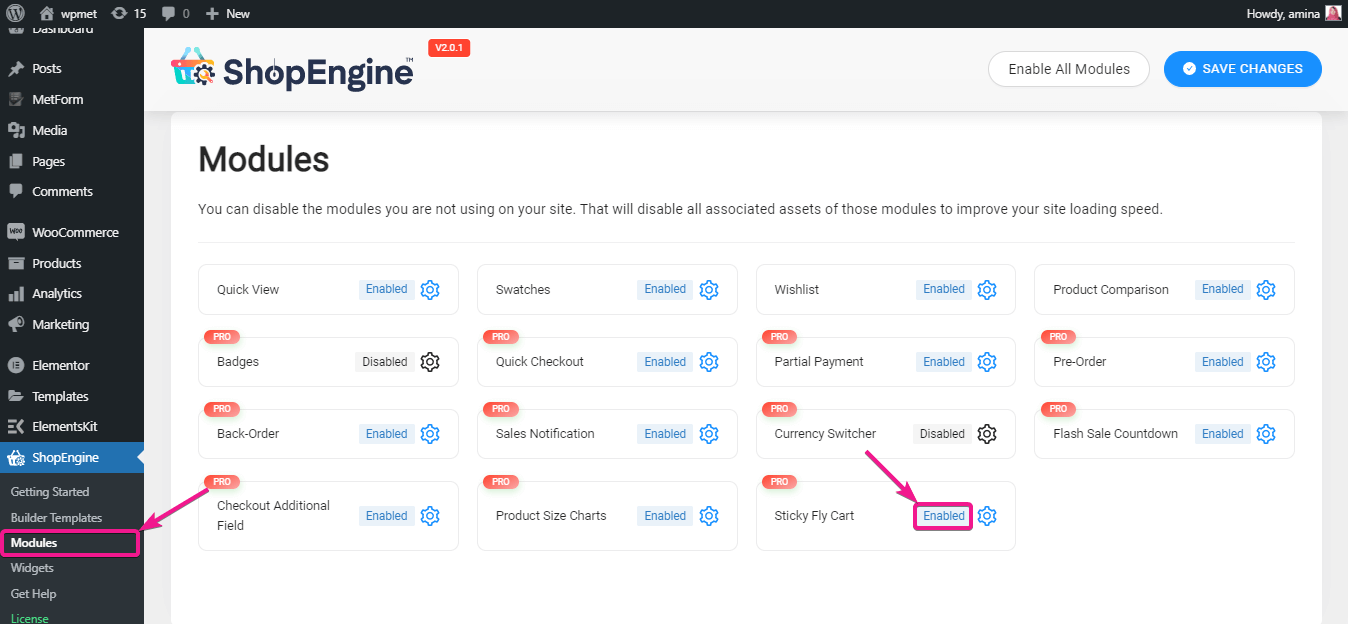
Você precisa ligar o módulo.
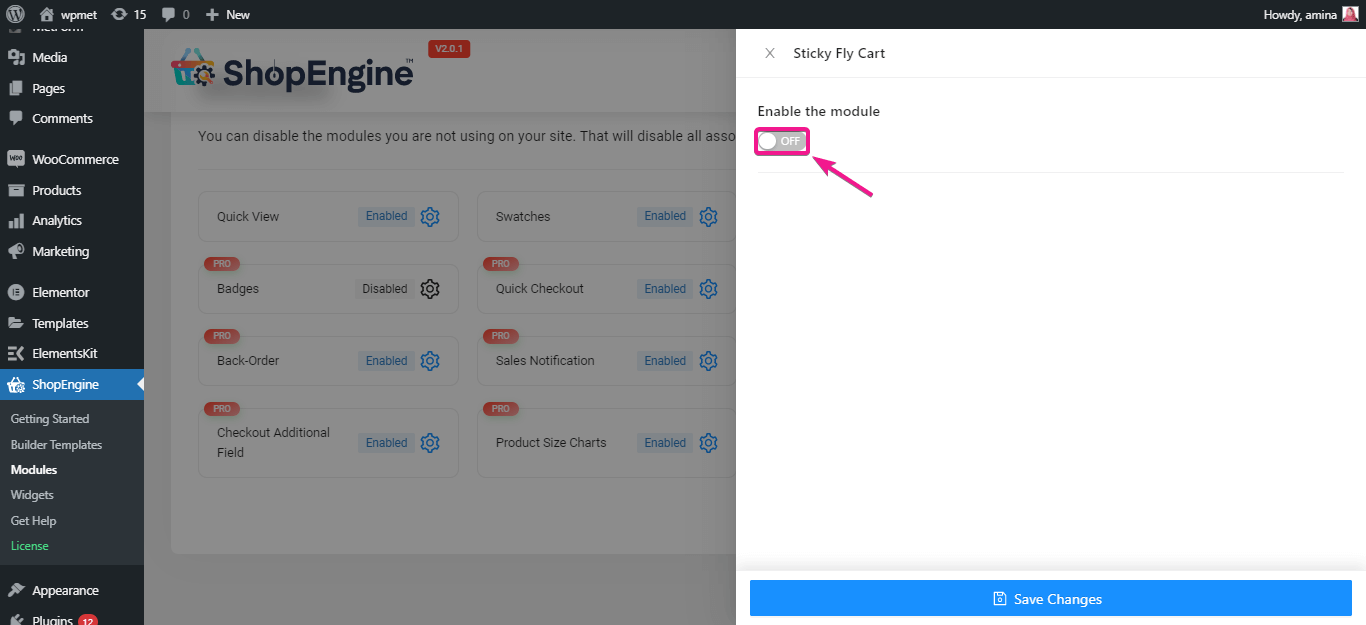
Etapa 2: configure o módulo de carrinho de mosca pegajoso.
Depois de ligar o módulo do carrinho de mosca, configure o carrinho de mosca pegajoso. Para configurá-lo, escolha a direita ou a esquerda onde deseja mostrar o carrinho de mosca. Em seguida, selecione cores primárias e secundárias para seus estilos globais.
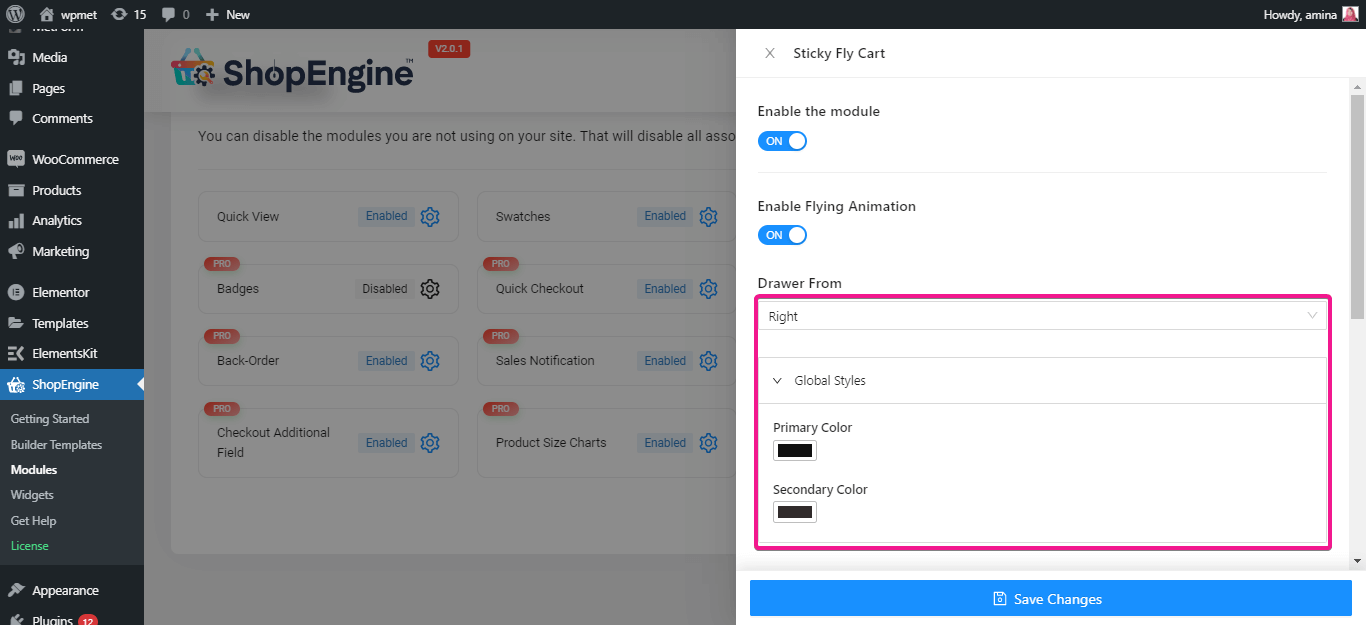
Depois disso, edite o botão do seu fly cart. Aqui você terá as seguintes opções de edição de botão fixo:
- Tamanho.
- Tamanho do ícone.
- Cor de fundo.
- Posição superior.
- Posição certa.
- Posição inferior.
- posição esquerda.
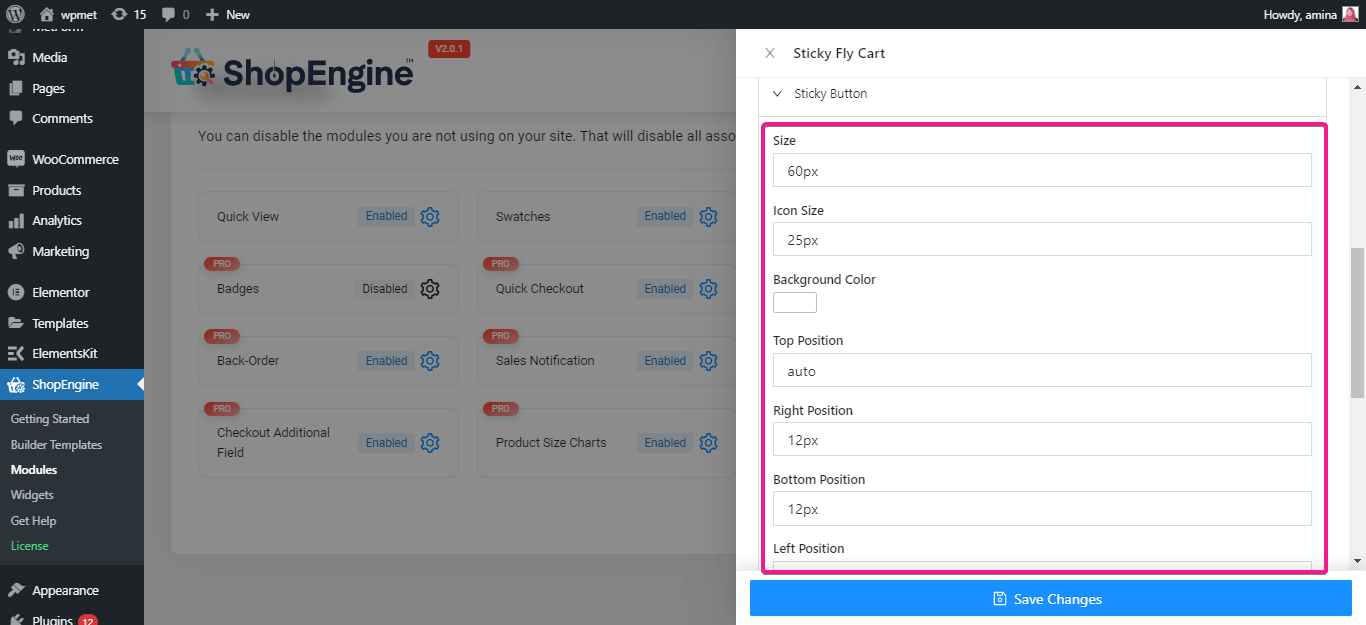
Agora faça o mesmo para o contador de botões, corpo do carrinho, cabeçalho, itens e subtotal. Por fim, salve as alterações que você fez no seu carrinho de mosca pegajosa.
Visite a página do seu produto e seu carrinho de moscas pegajoso adicionado ficará assim:
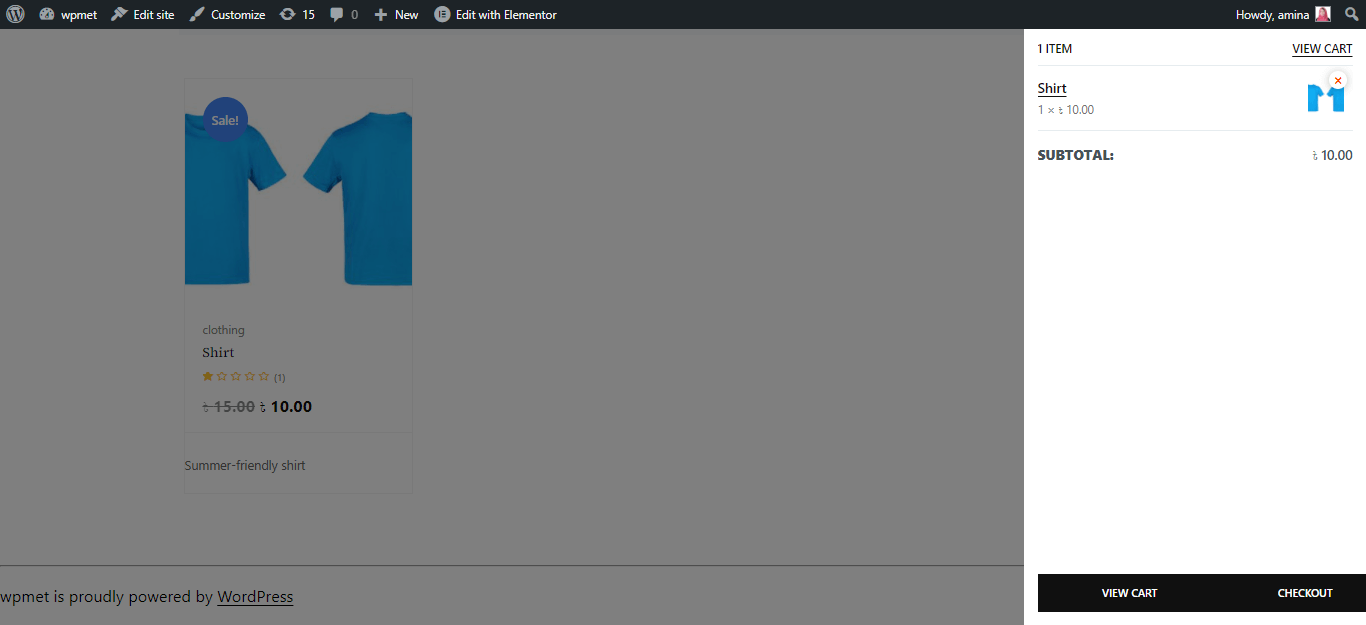
Comece com as tabelas de tamanhos de produtos do ShopEngine e o módulo de carrinho de mosca pegajoso:
Adicionar uma tabela de tamanhos de produtos minimizará a confusão de seus clientes e permitirá que eles escolham o tamanho exato de seus produtos. Considerando que um carrinho de mosca pegajoso permitirá que eles escolham facilmente seus produtos e vejam os itens adicionados de tempos em tempos. Esses dois recursos são muito importantes para qualquer site de comércio eletrônico.
Felizmente, agora você terá esses dois recursos na versão atualizada do ShopEngine . Além disso, você já sabe com que facilidade pode adicionar uma tabela de tamanhos de produtos e um carrinho de mosca adesiva à sua loja WooCommerce. Use esses recursos para aumentar sua taxa de conversão do WooCommerce e aumentar a receita como outros sites de comércio eletrônico bem estabelecidos.

